华为P40系列三大安全锁,教你锁住你的隐私
现如今我们日常生活中 , 拍摄照片、随手记录、联络朋友、购物支付等等都是用手机操作 , 从工作到生活我们越来越离不开它 , 而手机里面也储存了我们越来越多的私人信息 , 但如何解决随之而来的隐私泄露问题呢?朋友向我安利了华为手机的一些小功能 , 在尝试了一段时间后 , 我只能说“真香定律”虽迟但到 , 今天咱就来说说升级EMUI 11以后 , 华为P40 Pro是如何为我的隐私上“锁”的 。
 文章插图
文章插图
应用程序锁+隐私空间:拒绝心惊胆战秀手机
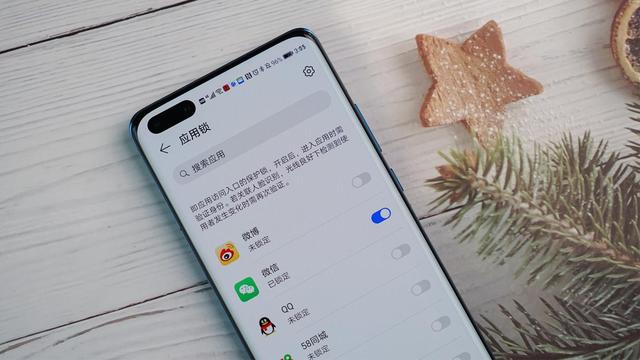 文章插图
文章插图
其实很早以前 , 我就在“设置”里看见过“应用锁”这个功能 , 但并没有放在心上 , 直到有一次不小心被老板看到了我的微信群聊……在被迫尝试了这个功能后 , 我不禁发出了相见恨晚的叹息 , 你知道那种终于给自己“果奔”的信息罩上了保护壳的感觉是多么爽吗?
下面我来教你怎么操作:选择“设置”、点击“安全”、打开“应用锁” , 它会通过指纹或密码进入功能 , 此时就能够看到我们手机中的各个APP , 你就可以根据自己的需要选择“上锁”的应用了 , 而微信就是我第一个要上锁的APP!
 文章插图
文章插图
退出“设置”界面后 , 再进入微信 , 此时可以看到需要我们操作解锁才能进入应用了 。 而当我们退出应用或关闭后台 , 都不会再要求重新解锁 。 只有手机锁屏以后 , 它才会再次锁定 。 反正我现在像是微信、支付宝、QQ都选择了上锁 , 安全感满满 。
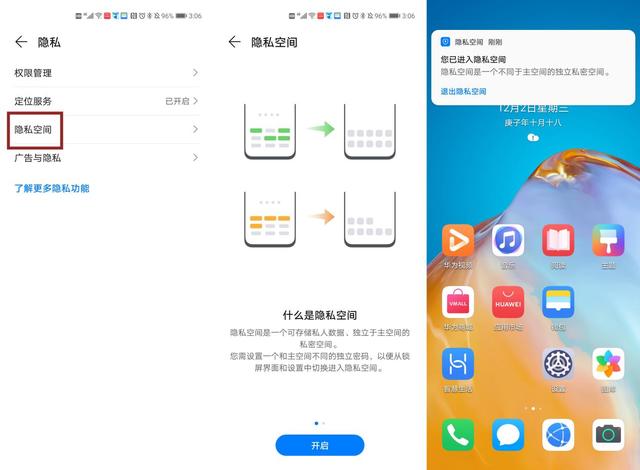 文章插图
文章插图
除了学生党和社畜 , 还有一些带娃家长 , 经常要把手机给孩子玩 。 比起将手机锁成“板砖” , 封闭大批功能 , 更建议你打开隐私空间 。 在这里 , 我们可以使用不同指纹来解锁不同空间 , 主空间与隐私空间的下载应用、设置壁纸 , 包括图库等等完全隔离 , 让家长、孩子都能充分体验手机的各个功能 。 在“设置”的“隐私”里面即可设置 。 它就像是把你的手机拆分出了两个“平行空间” , 让小朋友可以使用父母指定的应用 , 同时防止手机里的一些重要信息被他们误删误发 。
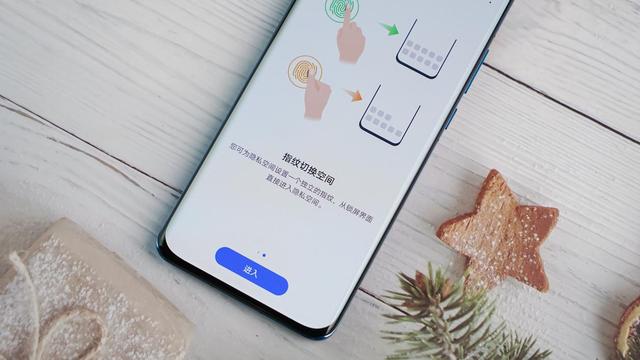 文章插图
文章插图
备忘录锁:这些秘密只有我能看
我在之前给大家介绍的应用锁和隐私空间 , 它们的上锁功能基本都是针对整个APP , 而EMUI 11推出了一个新功能——备忘录锁 , 它则可以对单条备忘录上锁 。 举例来说 , 我们的会议记录、领导安排可以给别人共享 , 但自己记录的账号密码、设计灵感等等则需要保密 , 这时候备忘录锁就很好用 , 强烈安利你们来试试 , 谁用谁知道 。
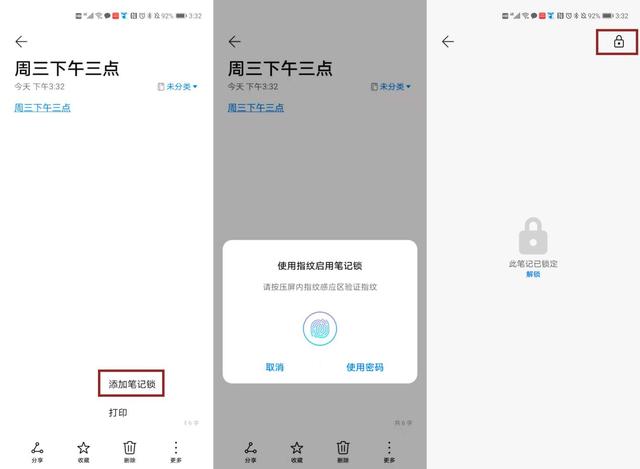 文章插图
文章插图
当我们编辑完一条备忘录 , 点击完成后 , 就可以看到底部出现了“更多”选项 。 在这里选择“添加笔记锁” , 我们可以选择输入密码或指纹进行锁定 。 但此时 , 界面不会马上产生变化 , 需要我们点击右上角的锁定标志 , 笔记才会隐藏 。 而在使用备忘录锁以后 , 我们就可以安心地拿手机给别人分享备忘录 , 而不必再担心其他个人信息的泄露啦 。
在信息时代 , 单单设置一个锁屏已经不太够用了 , 无论出于害怕“社死”事件发生 , 还是担心某天手机被盗信息泄露 , 都需要咱们对手机信息进行全方位立体化的进阶保护 。
 文章插图
文章插图
- 华为P50 Pro亮点提前看:屏占比、颜值双双提升
- 5G手机好评榜,华为Mate40Pro无缘上榜,第一出乎意料
- 华为员工必须用华为手机?内部员工:主管用友商手机会“倒霉”
- 腾讯游戏发起对华为的挑战,或因后者对国内手机市场的影响力大跌
- 专心做好产品、助力优秀企业提效率,刘润谈华为办公宝创新
- 别着急抢小米11,荣耀V40将登场,颜值比肩华为Mate40
- 美媒:美国拉小弟搞开放网络规范摆脱华为 但更多中国公司加入竞争搅黄美方计划
- 断供华为后,台积电将在日本设研发中心!还有望建设首座半导体厂
- 国产芯片巨头成功逆袭!华为有了“接班人”?这次连高通都没辙了
- 手机必须双扬声器 魅族17系列告诉你这不是噱头
